Nikon COOLPIX AW110 User Manual
Browse online or download User Manual for Navigators Nikon COOLPIX AW110. Nikon COOLPIX AW110 Referenzhandbuch (vollständige Anleitung)
- Page / 252
- Table of contents
- BOOKMARKS
- Referenzhandbuch 1
- Immer auf dem neuesten Stand 6
- Über die Handbücher 6
- Hinweise zum Urheberrecht 7
- Entsorgen von Datenträgern 7
- Sicherheitshinweise 10
- Hinweise 11
- Einleitung 14
- Hinweise zu GPS-Funktionen 18
- Inhaltsverzeichnis 22
- Das Kameragehäuse 29
- Beim Fotografieren 31
- Bei Bildwiedergabe 32
- Verwendung der 35
- Grundlegende Menübedienung 36
- Aufnahme 37
- Wiedergabe 37
- Monitoranzeige 38
- Spannungsversorgung 43
- Korrektes Einsetzen des Akkus 44
- Empfohlene Speicherkarten 46
- Verfügbare Aufnahmemodi 51
- Hinweise zu 52
- (Einfachautomatik) 52
- Verwendung eines Stativs 52
- Ein- und Auszoomen 53
- 1/250 F3.9 54
- Schritt 5 Bildwiedergabe 56
- Aufnahmefunktionen 58
- Merkmale der einzelnen Motive 60
- Hinweise zu HDR 64
- Anzeigen von 3D-Fotografie 68
- Fotografieren) 69
- Person lächelt 70
- Ende der Aufnahme 70
- Eekt wählen 73
- Verfügbare Funktionen 74
- Automatik 75
- Verfügbare Blitzmodi 76
- Selbstauslöser 77
- Verwenden der Nahaufnahme 78
- Wiedergabefunktionen 81
- Hinweis zur Kalenderanzeige 82
- Automatische Sortierung 83
- Funktionen, die mit der 84
- Verfügbare Wiedergabemenüs 85
- Verwendung von ViewNX 2 89
- Anschließen des USB-Kabels 91
- Anzeigen von Bildern 92
- Action Control 93
- Wiedergabe von Filmsequenzen 97
- GPS-Optionen 98
- GPS-Daten aufzeichnen 98
- Hinweise zu GPS 99
- GPS-Empfang 100
- Ortsnameninformation 100
- (POI-Informationen) 100
- Anzeigen von Karten 101
- Im Wiedergabemodus 102
- Abbrechen 104
- Wi-Fi-Optionen 104
- Wi-Fi-Netzwerk 104
- Beenden der Wi-Fi-Verbindung 105
- Das Systemmenü 106
- Referenzabschnitt 109
- Wiedergabe) 110
- Modus Lieblingsbilder 113
- Ordnersymbol 114
- Lieblingsbilder 114
- Aus Lieblingsbilder entf 114
- Porträts 116
- Modus Automatische Sortierung 117
- Nach Datum sortieren 118
- Hinweise zur Serie 119
- Gesamte Serie 120
- Bilder auswählen 120
- Aktuelles Bild 120
- Bearbeiten der Fotos 121
- Hinweise zur Bildbearbeitung 122
- Schnelle Bearbeitung 124
- D-Lighting 124
- Glamour-Retusche 125
- Vorschau 125
- Koordinatenstempel 126
- Kompaktbild 126
- Bildgröße 127
- Bildern auf einem Fernseher) 128
- Auswahl drucken 130
- PictBridge 131
- Drucken mehrerer Bilder 132
- Der Druckvorgang startet 133
- Papierformat 134
- Drucken von Bildern 134
- Bis hierhin löschen 135
- Ab hier löschen 135
- Bearbeiten von Filmsequenzen 136
- Weitere Informationen 136
- Das Aufnahmemenü ( 137
- (Automatik)) 137
- Hinweise zum Weißabgleich 139
- Weißabgleich 140
- Messwert speichern 140
- Pre-Shot-Cache 141
- ISO-Empfindlichkeit 142
- Messfeldvorwahl 143
- Hinweise zur Messfeldvorwahl 144
- Autofokus 146
- Kreative Effekte 147
- Das Menü Smart-Porträt 148
- Blinzelprüfung 149
- Das Menü Filmsequenz 150
- Fast Motion (HS-Film)« ( 151
- Hinweise zu HS-Film 153
- Filmlicht 155
- Windgeräuschfilter 155
- Druckauftrag 156
- Das Wiedergabemenü 157
- Hinweise zur Diashow 157
- Schützen 158
- Bild drehen 158
- Sprachnotiz 159
- Kopieren 160
- Kamera zu Karte 160
- Musterbild wählen 161
- Das Menü GPS-Optionen 162
- Entfernungseinheiten 163
- Entfernung berechnen 164
- Log erstellen 165
- Alle Logs beenden 165
- Log anzeigen 166
- GPS-Logs 166
- 26/05/2013 [2] 15:30 167
- Kompasskorrektur 168
- Höhen-/Tiefenoptionen 169
- Datum und Uhrzeit 171
- Wohnort-Zeitzone 172
- 1010hPa1010hPa1010hPa 173
- 15m15 m15m 173
- 15/05/2013 175
- 15 /05/2 013 175
- Bildstabilisator 176
- Motion Detection 177
- AF-Hilfslicht 178
- Digitalzoom 178
- Hinweise zum Sound 179
- Action Control bei Wiedergabe 180
- Ausschaltzeit 180
- Sprache/Language 181
- Speicher löschen/Formatieren 181
- TV-Einstellungen 182
- Hat jemand geblinzelt? 183
- IP-Adresse des DHCP-Servers 185
- Eye-Fi-Bildübertragung 186
- Zurücksetzen 187
- Menü Filmsequenz 188
- Menü GPS-Optionen 188
- Systemmenü 188
- Firmware-Version 190
- Fehlermeldungen 191
- Datei- und Ordnernamen 196
- Dateiname : N130515 0 .log 197
- Optionales Zubehör 198
- Technische Hinweise und Index 199
- Produktpflege 200
- Hinweise zum Akku 202
- Hinweise zum Akkuladegerät 203
- Die Speicherkarten 204
- Pflege der Kamera 205
- Aufbewahrung 206
- Problembehebung 207
- Probleme bei der Aufnahme 209
- Probleme bei der Wiedergabe 212
- ORTSNAMENDATEN 216
- Technische Daten 220
- Unterstützte Standards 224
- 6MN12212-02 230
Summary of Contents
DeReferenzhandbuchDIGITALKAMERA
viiiEinleitungSicherheitshinweiseVorsicht beim Umgang mit beweglichen TeilenAchten Sie darauf, dass Sie nicht Ihre Finger oder andere Gegenstände an d
84Starten der GPS-DatenaufzeichnungVerwendung von GPS/Anzeigen von KartenCGPS-Empfangsanzeige und POI-Daten•Der GPS-Empfang kann auf dem Aufnahmebilds
85Verwendung von GPS/Anzeigen von KartenAnzeigen von KartenDer aktuelle Aufenthaltsort oder Aufnahmeort von Bildern kann mithilfe der internen Kartend
86Anzeigen von KartenVerwendung von GPS/Anzeigen von KartenIm WiedergabemodusWenn ein Bild, bei dem in der Einzelbildanzeige das Symbol z angezeigt wi
91Verwendung der Wi-Fi-Funktion (Wireless-LAN)Verwendung der Wi-Fi-Funktion (Wireless-LAN)Mit Wi-Fi ausführbare FunktionenSie können die folgenden Fun
92Verwendung der Wi-Fi-Funktion (Wireless-LAN)Anschluss des Smart-Geräts an die Kamera1Markieren Sie mit dem Multifunktionswähler die Option »Wi-Fi-Ne
93Anschluss des Smart-Geräts an die KameraVerwendung der Wi-Fi-Funktion (Wireless-LAN)Beenden der Wi-Fi-Verbindung•Schalten Sie die Kamera aus.•Setzen
94Allgemeine KameraeinstellungenAllgemeine KameraeinstellungenDas SystemmenüWählen Sie im folgenden Menübildschirm die Registerkarte z, um das Systemm
95Das SystemmenüAllgemeine KameraeinstellungenBildstabilisatorVermindert Unschärfen, die durch Verwacklungen der Kamera bei der Aufnahme entstehen. Di
96Das SystemmenüAllgemeine KameraeinstellungenAusschaltzeitStellen Sie die Zeit ein, nach der der Monitor abgeschaltet werden soll, um Energie zu spar
E1ReferenzabschnittIm Referenzabschnitt finden Sie detaillierte Informationen und Ratschläge zur Verwendung der Kamera.AufnehmenVerwendung des Einfach
ixEinleitungHinweiseHinweise für Kunden in EuropaVORSICHTWENN DER FALSCHE AKKUTYP VERWENDET WIRD, BESTEHT EXPLOSIONSGEFAHR.ENTSORGEN SIE GEBRAUCHTE AK
E2ReferenzabschnittAufnehmenVerwendung des Einfach-Panoramas (Aufnahme und Wiedergabe)Aufnahmen mit dem Einfach-Panorama* Das Symbol für das zuletzt g
E3Verwendung des Einfach-Panoramas (Aufnahme und Wiedergabe)Referenzabschnitt4Bewegen Sie die Kamera gerade und langsam in eine der vier Richtungen, u
E4Verwendung des Einfach-Panoramas (Aufnahme und Wiedergabe)ReferenzabschnittAnzeigen von Einfach-Panorama-Bildern (Bildlauf)Wechseln Sie in den Wiede
E5ReferenzabschnittWiedergabeModus LieblingsbilderSie können Ihre Bilder (gilt nicht für Filmsequenzen) in neun Alben sortieren und sie als Lieblingsb
E6Modus LieblingsbilderReferenzabschnittWiedergabe von Bildern in AlbenWählen Sie ein Album mit dem Multifunktionswähler aus und drücken Sie die k-Tas
E7Modus LieblingsbilderReferenzabschnittÄndern des Albumsymbols für Lieblingsbilder1Drücken Sie J oder K am Multifunktionswähler, um eine Symbolfarbe
E8ReferenzabschnittModus Automatische SortierungAufgenommene Bilder werden automatisch nach Kategorien, wie z. B. Porträts, Landschaftsaufnahmen und F
E9Modus Automatische SortierungReferenzabschnittKategorien im Modus Automatische Sortierung*Im Modus G (Einfachautomatik) (A33) aufgenommene Bilder we
E10ReferenzabschnittModus Nach Datum sortierenWählen Sie ein Datum mit dem Multifunktionswähler aus und drücken Sie die k-Taste, um Bilder wiederzugeb
E11ReferenzabschnittWiedergabe von Bildern einer SerieDie im folgenden Serienaufnahmemodus aufgenommenen Bilder werden bei jeder Aufnahme zusammen als
E12Wiedergabe von Bildern einer SerieReferenzabschnittLöschen von Bildern einer SerieWenn »Anz.opt. für Serienaufn.« (E57) im Wiedergabemenü auf »Nur
E13ReferenzabschnittBearbeiten der FotosBildbearbeitungsfunktionenDiese Kamera verfügt über die unten aufgeführten Funktionen zur einfachen Bearbeitun
E14Bearbeiten der FotosReferenzabschnittBHinweise zur Bildbearbeitung•Folgende Bilder können nicht bearbeitet werden.-Bilder, die mit »Einfach-Panoram
E15Bearbeiten der FotosReferenzabschnittKreative Effekte: Anwenden von Effekten auf BilderEine Auswahl aus den folgenden 24 Effekttypen kann auf ein B
E16Bearbeiten der FotosReferenzabschnittSchnelle Bearbeitung: Verbesserung von Kontrast und FarbsättigungDrücken Sie H oder I am Multifunktionswähler,
E17Bearbeiten der FotosReferenzabschnittGlamour-Retusche: Lässt Hauttöne des Gesichts weicher, Gesichter kleiner oder Augen größer aussehen1Drücken Si
E18Bearbeiten der FotosReferenzabschnittKoordinatenstempel: Einbelichten von Informationen wie vom elektronischen Kompass gemessene Höhe und Richtung
E19Bearbeiten der FotosReferenzabschnittAusschneiden: Erstellen einer AusschnittkopieSie können eine Kopie erstellen, die nur den angezeigten Bildauss
E20ReferenzabschnittAnschluss der Kamera an einen Fernseher (Ansehen von Bildern auf einem Fernseher)Schließen Sie die Kamera an einen Fernseher an, u
E21Anschluss der Kamera an einen Fernseher (Ansehen von Bildern auf einem Fernseher)Referenzabschnitt3Stellen Sie am Fernseher den Videokanal ein.•Näh
E22ReferenzabschnittAnschluss der Kamera an einen Drucker (Direct Print)Sie können die Kamera direkt an einen PictBridge-kompatiblen Drucker anschließ
E23Anschluss der Kamera an einen Drucker (Direct Print)ReferenzabschnittDrucken einzelner BilderGehen Sie wie folgt vor, um nach dem Anschließen der K
E24Anschluss der Kamera an einen Drucker (Direct Print)ReferenzabschnittDrucken mehrerer BilderGehen Sie wie folgt vor, um nach dem Anschließen der Ka
E25Anschluss der Kamera an einen Drucker (Direct Print)Referenzabschnitt3Der Druckvorgang startet.•Nach dem Drucken kehrt die Monitoranzeige zu dem in
E26Anschluss der Kamera an einen Drucker (Direct Print)ReferenzabschnittCPapierformatDie Kamera unterstützt folgende Papierformate: »Druckervorgabe« (
E27ReferenzabschnittFilmsequenzenBearbeiten von FilmsequenzenExportieren von gewünschten Teilen einer FilmsequenzDie gewünschten Teile einer Filmseque
E28Bearbeiten von FilmsequenzenReferenzabschnittBHinweise zum Bearbeiten von Filmsequenzen•Verwenden Sie einen vollständig aufgeladenen Akku, um zu ve
E29ReferenzabschnittMenüDas Aufnahmemenü (A (Automatik))Bildqualität/-größeSie können die Kombination aus Bildgröße und Bildqualität (Komprimierungsra
E30Das Aufnahmemenü (A (Automatik))ReferenzabschnittAnzahl verbleibender AufnahmenDer folgenden Tabelle können Sie entnehmen, wie viele Bilder ungefäh
E31Das Aufnahmemenü (A (Automatik))ReferenzabschnittWeißabgleich (Einstellung des Farbtons)Je nach der Farbe der Lichtquelle kann ein Objekt eine ande
xii<Wichtig> Stoßfest, wasserdicht, staubdicht, Kondensation, GPSEinleitungBevor Sie die Kamera unter Wasser benutzenNehmen Sie den Trageriemen
E32Das Aufnahmemenü (A (Automatik))ReferenzabschnittVerwendung von Messwert speichernDiese Funktion ist dann geeignet, wenn Bilder bei ungewöhnlichen
E35Das Aufnahmemenü (A (Automatik))ReferenzabschnittCPre-Shot-CacheWenn »Pre-Shot-Cache« ausgewählt ist, beginnt die Aufnahme bereits, wenn der Auslös
E36Das Aufnahmemenü (A (Automatik))ReferenzabschnittISO-EmpfindlichkeitJe höher die ISO-Empfindlichkeit, desto weniger Licht wird zum Aufnehmen von Bi
E37Das Aufnahmemenü (A (Automatik))ReferenzabschnittMessfeldvorwahlSie können einstellen, wie das Fokusmessfeld für den Autofokus festgelegt wird.Rufe
E38Das Aufnahmemenü (A (Automatik))ReferenzabschnittBHinweise zur Messfeldvorwahl•Wenn der Digitalzoom aktiviert ist, stellt die Kamera unabhängig von
E39Das Aufnahmemenü (A (Automatik))ReferenzabschnittVerwendung der MotivverfolgungDieser Modus eignet sich für die Aufnahme bewegter Motive. Die Motiv
E40Das Aufnahmemenü (A (Automatik))ReferenzabschnittBHinweise zur Motivverfolgung•Der Digitalzoom ist nicht verfügbar.•Stellen Sie Zoomposition oder B
E41Das Aufnahmemenü (A (Automatik))ReferenzabschnittKreative EffekteAktivieren bzw. deaktivieren Sie die Funktion »Kreative Effekte«.BHinweis zur Funk
E42ReferenzabschnittDas Menü Smart-PorträtBildqualität/-größeWeitere Informationen zu »Bildqualität/-größe« im Modus A (Automatik) finden Sie im Absch
E43Das Menü Smart-PorträtReferenzabschnittBlinzelprüfungDie Kamera löst bei jeder Aufnahme automatisch zweimal aus. Die Kamera speichert von den beide
xiii<Wichtig> Stoßfest, wasserdicht, staubdicht, Kondensation, GPSEinleitungReinigung nach Nutzung der Kamera unter Wasser•Nachdem Sie die Kamer
E44ReferenzabschnittDas Menü FilmsequenzFilmsequenzSie können auswählen, welcher Filmsequenztyp aufgezeichnet werden soll.Die Kamera kann Filmsequenze
E45Das Menü FilmsequenzReferenzabschnittHS-FilmDie Kamera gibt aufgezeichnete Filmsequenzen in Slow Motion oder Fast Motion wieder.Weitere Information
E46Das Menü FilmsequenzReferenzabschnittMaximale Länge der FilmsequenzDer folgenden Tabelle können Sie die ungefähre maximale Länge der Filmsequenz en
E47Das Menü FilmsequenzReferenzabschnitt•Die Aufzeichnung von Filmsequenzen beginnt in Normalgeschwindigkeit, wenn »Aufn. mit HS-Bildrate star.« im Me
E48Das Menü FilmsequenzReferenzabschnittAufnahme mit HS-Bildrate startenLegen Sie für die HS-Filmaufzeichnung fest, ob bei Beginn der Aufzeichnung Fil
E49Das Menü FilmsequenzReferenzabschnittFilmlichtAktivieren Sie bzw. deaktivieren Sie das Filmlicht, das die Aufzeichnung von Filmsequenzen an dunklen
E50ReferenzabschnittDas WiedergabemenüWeitere Informationen über die Bildbearbeitungsfunktionen (»Schnelle Bearbeitung«, »D-Lighting«, »Glamour-Retusc
E53Das WiedergabemenüReferenzabschnittDiashowBetrachten Sie Ihre Bilder, die im internen Speicher oder auf einer Speicherkarte gespeichert sind, in ei
E54Das WiedergabemenüReferenzabschnittSchützenSchützen Sie Bilder vor versehentlichem Löschen.Wählen Sie im Bildauswahlbildschirm ein Bild aus und akt
E55Das WiedergabemenüReferenzabschnittSprachnotizVerwenden Sie das Mikrofon der Kamera, um Sprachnotizen zu Bildern aufzuzeichnen.•Der Aufnahmebildsch
E56Das WiedergabemenüReferenzabschnittKopieren (Kopieren zwischen dem internen Speicher und der Speicherkarte)Kopieren Sie Bilder oder Filmsequenzen z
E57Das WiedergabemenüReferenzabschnittCMeldung: »Der Speicher enthält keine Bilder.«Wenn die Speicherkarte keine Bilder enthält, wird im Wiedergabemod
E58ReferenzabschnittDas Menü GPS-OptionenGPS-OptionenBHinweis zum Löschen von GPS-DatenMit einer anderen Kamera als der COOLPIX AW110 aufgenommene Bil
E59Das Menü GPS-OptionenReferenzabschnittAktualisierung der A-GPS-DateiLaden Sie von der folgenden Website die aktuelle A-GPS-Datei herunter und aktua
E60Das Menü GPS-OptionenReferenzabschnittEntfernung berechnenDiese Funktion berechnet die lineare Entfernung von der aktuellen Position zum Aufnahmeor
E63Das Menü GPS-OptionenReferenzabschnitt4Wenn die Aufzeichnung des Logs abgeschlossen ist, beenden Sie mithilfe des Multifunktionswählers das Log, da
E64Das Menü GPS-OptionenReferenzabschnittLog anzeigenMit »Log erstellen« (E62) können Sie auf der Speicherkarte gespeicherte Logdaten prüfen oder lösc
E65Das Menü GPS-OptionenReferenzabschnittBei Auswahl von »Höhen-/Tiefenlogs«•Die Höhe bzw. die Wassertiefe wird in der grafischen Darstellung angezeig
E66Das Menü GPS-OptionenReferenzabschnittElektronischer KompassDrücken Sie die d-Taste M Menüsymbol z (GPS-Optionen) (A8) M Elektronischer KompassOpti
E67Das Menü GPS-OptionenReferenzabschnittBHinweise zur Verwendung des elektronischen Kompasses•Wenn das Kameraobjektiv nach oben gerichtet ist, wird d
E68ReferenzabschnittDas SystemmenüStartbildLegen Sie fest, ob das Startbild beim Einschalten der Kamera angezeigt werden soll.Drücken Sie die d-Taste
E69Das SystemmenüReferenzabschnittZeitzone und DatumDrücken Sie die d-Taste M Menüsymbol z (A8) M Zeitzone und DatumOption BeschreibungDatum und Uhrze
E70Das SystemmenüReferenzabschnittEinstellen der Zeitzone des Reiseziels1Markieren Sie mit dem Multifunktionswähler die Option »Zeitzone« und drücken
E71Das SystemmenüReferenzabschnittMonitorBildinfosStellen Sie ein, ob die Bildinformationen auf dem Monitor angezeigt werden sollen.Weitere Informatio
E72Das SystemmenüReferenzabschnittGitterlinien+Info-Auto.Zusätzlich zu den mit »Info-Automatik« angezeigten Informationen wird eine Gitterlinie als Hi
E73Das SystemmenüReferenzabschnittDatumsaufdruck (Einbelichtung von Datum und Uhrzeit auf den Bildern)Aufnahmedatum und -uhrzeit können zum Zeitpunkt
E74Das SystemmenüReferenzabschnittBildstabilisatorLegen Sie die Einstellung des Bildstabilisators für die Aufnahme von Fotos oder Filmsequenzen fest.
E75Das SystemmenüReferenzabschnittMotion DetectionAktivieren Sie die Motion Detection-Funktion, um die Bewegungs- und Verwacklungsunschärfe bei Aufnah
E76Das SystemmenüReferenzabschnittAF-HilfslichtAktivieren oder deaktivieren Sie das AF-Hilfslicht, das die automatische Scharfeinstellung bei schwache
E77Das SystemmenüReferenzabschnittSoundIn diesem Menü können Sie Einstellungen für die akustischen Signale der Kamera vornehmen.BHinweise zum Sound•Im
xvi<Wichtig> Stoßfest, wasserdicht, staubdicht, Kondensation, GPSEinleitungHinweise zu GPS-FunktionenbKarten-/Ortsnamendaten dieser KameraBevor
E78Das SystemmenüReferenzabschnittAction Control bei WiedergabeBHinweise zur Action Control bei WiedergabeWenn »Action Control bei Wiedergabe« auf »Ei
E79Das SystemmenüReferenzabschnittSpeicher löschen/FormatierenMit dieser Funktion können Sie den internen Speicher der Kamera löschen oder die eingese
E80Das SystemmenüReferenzabschnittTV-EinstellungenNehmen Sie die Einstellungen für den Anschluss an einen Fernseher vor.Drücken Sie die d-Taste M Menü
E81Das SystemmenüReferenzabschnittBlinzelwarnungWählen Sie, ob bei Gesichtererkennung (A62) in den folgenden Aufnahmemodi die Blinzelprüfung erfolgen
E82Das SystemmenüReferenzabschnittWi-Fi-OptionenKonfigurieren Sie die Wi-Fi-Einstellungen (Wireless-LAN), um die Kamera mit einem Smart-Gerät zu verbi
E83Das SystemmenüReferenzabschnittArbeiten mit der Tastatur zur TexteingabeZeicheneingabe für »SSID« und »Passwort« •Drücken Sie H, I, J oder K zur Au
E84Das SystemmenüReferenzabschnittEye-Fi-BildübertragungBHinweise zu Eye-Fi-Karten•Beachten Sie, dass Bilder bei unzureichender Signalstärke auch bei
E85Das SystemmenüReferenzabschnittZurücksetzenWenn Sie »Zurücksetzen« auswählen, werden die Kameraeinstellungen auf die Standardeinstellungen zurückge
E86Das SystemmenüReferenzabschnittMenü FilmsequenzMenü GPS-OptionenSystemmenüMessfeldvorwahl (E37) Porträt-AutofokusAutofokus (E40) EinzelautofokusKre
E87Das SystemmenüReferenzabschnittAndere•Wenn Sie »Zurücksetzen« wählen, wird auch die aktuelle Dateinummer (E94) aus dem Speicher gelöscht. Nach der
xviiEinleitungWi-Fi (Wireless-LAN Netzwerk)-FunktionDieses Produkt unterliegt den Ausfuhrbedingungen der Vereinigten Staaten und Sie müssen eine Geneh
E88Das SystemmenüReferenzabschnittFirmware-VersionZeigt die aktuelle Version der Kamera-Firmware an.Drücken Sie die d-Taste M Menüsymbol z (A8) MFirmw
E89ReferenzabschnittZusätzliche InformationenFehlermeldungenDie folgende Tabelle enthält alle Fehlermeldungen und Warnhinweise, die die Kamera ggf. an
E90FehlermeldungenReferenzabschnittDie Speicherkarte ist nicht formatiert. Speicherkarte formatieren?JaNeinDie Speicherkarte wurde nicht für die Verwe
E91FehlermeldungenReferenzabschnittAufnahme fehlgeschlagenDas erste Bild für 3D-Fotografie konnte nicht aufgenommen werden.•Wiederholen Sie die Aufnah
E92FehlermeldungenReferenzabschnittDas Reiseziel liegt in der aktuell ausgewählten Zeitzone.Reise-Zeitzone und Zeitzone Ihres Wohnorts sind identisch.
E93FehlermeldungenReferenzabschnitt* Schlagen Sie im Handbuch des Druckers die Problemlösungen und technischen Informationen nach.Kompass kann nicht k
E94ReferenzabschnittDatei- und OrdnernamenDie Dateinamen der Bilder, Filmsequenzen und Sprachnotizen setzen sich aus folgenden Bestandteilen zusammen:
E95Datei- und OrdnernamenReferenzabschnittBHinweise•Für das Kopieren von Bild- oder Sprachdateien aus dem oder in den internen Speicher bzw. auf die o
E96ReferenzabschnittOptionales ZubehörAktuelle Informationen zu dem für die COOLPIX AW110 angebotenen Zubehör finden Sie auf unseren Websites und in u
F1Technische Hinweise und IndexProduktpflege...F2Die Kamera ...
xviiiWi-Fi (Wireless-LAN Netzwerk)-FunktionEinleitungVorsichtsmaßnahmen bei Funkübertragungen•Bitte immer beachten, dass Funkübertragungen oder der Em
F2Technische Hinweise und IndexProduktpflegeDie KameraBitte beachten Sie der Benutzung und Aufbewahrung Ihres Nikon-Produkts die folgenden Hinweise. S
F3ProduktpflegeTechnische Hinweise und IndexBVorsichtsmaßnahmen für den Umgang mit der Kamera in kalter Umgebung•Diese Kamera wurde als geeignet für T
F4ProduktpflegeTechnische Hinweise und IndexBSchalten Sie die Kamera aus, bevor Sie die Stromversorgung unterbrechen oder die Speicherkarte entfernen.
F5ProduktpflegeTechnische Hinweise und Index•Schmutz an den Akkukontakten kann dazu führen, dass die Kamera nicht korrekt funktioniert. Verschmutzte A
F6ProduktpflegeTechnische Hinweise und IndexDie Speicherkarten•Verwenden Sie ausschließlich SD-Speicherkarten (Secure Digital). Siehe »Empfohlene Spei
F7Technische Hinweise und IndexPflege der KameraReinigungVerwenden Sie keine flüchtigen, organischen Lösungsmittel, wie Alkohol oder Verdünner, und au
F8Pflege der KameraTechnische Hinweise und IndexAufbewahrungNehmen Sie den Akku aus der Kamera heraus, wenn sie längere Zeit nicht benutzt wird. Halte
F9Technische Hinweise und IndexProblembehebungSollten technische Probleme beim Fotografieren mit Ihrer Kamera auftreten, prüfen Sie die mögliche Fehle
F10ProblembehebungTechnische Hinweise und IndexAufnahmen sind mit einem falschen Datum und/oder einer falschen Uhrzeit versehen.•Wenn die Uhr der Kame
F11ProblembehebungTechnische Hinweise und IndexProbleme bei der AufnahmeProblem Ursache/LösungAAufnahmemodus kann nicht aktiviert werden.Ziehen Sie da
xixWi-Fi (Wireless-LAN Netzwerk)-FunktionEinleitungPersönliches Informationsmanagement und Haftungsausschluss•Auf dem Produkt registrierte und konfigu
F12ProblembehebungTechnische Hinweise und IndexDer Digitalzoom ist nicht verfügbar.•Im Systemmenü ist »Aus« unter »Digitalzoom« ausgewählt.•Für die fo
F13ProblembehebungTechnische Hinweise und IndexDie Aufnahmen sind zu hell.Wenden Sie eine Belichtungskorrektur an. 54Die Rote-Augen-Korrektur wirkt si
F14ProblembehebungTechnische Hinweise und IndexProbleme bei der WiedergabeProblem Ursache/LösungAEine Datei kann nicht angezeigt werden.•Die Datei wur
F15ProblembehebungTechnische Hinweise und IndexDie gespeicherten Bilder werden nicht im automatischen Sortiermodus angezeigt.•Das gewünschte Bild wurd
F16ProblembehebungTechnische Hinweise und IndexGPSProblem Ursache/LösungAPositionsbestimmung ist nicht möglich oder dauert sehr lange.•In manchen Aufn
F17ProblembehebungTechnische Hinweise und IndexWi-FiDer Höhen-/Tiefenmesser kann nicht angezeigt werden, auch wenn »Höhen-/Tiefenmesser« auf »Ein« ein
F18Technische Hinweise und IndexENDBENUTZER-LIZENZVEREINBARUNG FÜR KARTENDATEN UND ORTSNAMENDATENDie in der Digitalkamera gespeicherten Karten- und Or
F19ENDBENUTZER-LIZENZVEREINBARUNG FÜR KARTENDATEN UND ORTSNAMENDATENTechnische Hinweise und IndexAusfuhrkontrolle. Sie verpflichten sich hiermit dazu,
F20ENDBENUTZER-LIZENZVEREINBARUNG FÜR KARTENDATEN UND ORTSNAMENDATENTechnische Hinweise und IndexHinweise zu den Rechteinhabern der lizenzierten Softw
F21ENDBENUTZER-LIZENZVEREINBARUNG FÜR KARTENDATEN UND ORTSNAMENDATENTechnische Hinweise und IndexCanadaThis data includes information taken with permi
xxEinleitungInhaltsverzeichnisEinleitung ...
F22Technische Hinweise und IndexTechnische DatenNikon COOLPIX AW110 DigitalkameraTypDigitale KompaktkameraEffektive Auflösung16,0 MillionenBildsensor1
F23Technische DatenTechnische Hinweise und IndexBildgröße (Pixel)ISO-Empfindlichkeit (Standardausgabeempfindlichkeit)•ISO 125 bis 1600•ISO 3200 (verf
F24Technische DatenTechnische Hinweise und IndexElektronischer Kompass16 kardinale Punkte (Positionskorrektur mit 3-Achsen-Beschleunigungssensor, auto
F25Technische DatenTechnische Hinweise und Index•Wenn nicht anders angegeben, basieren alle Angaben auf einer Umgebungstemperatur von 23 ±3 °C, wie vo
F26Technische DatenTechnische Hinweise und IndexLithium-Ionen-Akku EN-EL12Akkuladegerät MH-65BTechnische Daten•Nikon übernimmt keine Haftung für event
F27Technische DatenTechnische Hinweise und IndexAVC Patent Portfolio LicenseDieses Produkt wird im Rahmen der AVC Patent Portfolio License für den per
F28Technische Hinweise und IndexIndexSymboleR ... 42A Aufnahmemodus-Taste...
IndexF29Technische Hinweise und IndexBefestigen des Trageriemens... 6Begrenzte ISO-Automatik...
F30IndexTechnische Hinweise und IndexKKalenderanzeige... 66Kompaktbild...
IndexF31Technische Hinweise und IndexStartbild... 94, E68Strand Z...
xxiInhaltsverzeichnisEinleitungAufnahmefunktionen...
FX3L02(12)6MN12212-02Ohne schriftliche Autorisierung durch NIKON CORPORATION darf keinerlei Reproduktion dieses Handbuchs im Ganzen oder in Ausschnitt
xxiiInhaltsverzeichnisEinleitungAufzeichnung und Wiedergabe von Filmsequenzen...
xxiiiInhaltsverzeichnisEinleitungReferenzabschnitt...
xxivInhaltsverzeichnisEinleitungDas Menü Smart-Porträt ...
xxvInhaltsverzeichnisEinleitungAction Control bei Wiedergabe...
xxviInhaltsverzeichnisEinleitungTechnische Hinweise und Index...
1Die Kamera in der Übersicht und wichtigste FunktionenDie Kamera in der Übersicht und wichtigste FunktionenDas Kameragehäuse1521345 671411 1310 12981Ö
3Das KameragehäuseDie Kamera in der Übersicht und wichtigste FunktionenHauptfunktionen der SteuerelementeBeim FotografierenSteuerelement Hauptfunktion
4Das KameragehäuseDie Kamera in der Übersicht und wichtigste FunktionenBei BildwiedergabeLöschtasteDas zuletzt gespeicherte Bild löschen. 31U-Taste (K
5Das KameragehäuseDie Kamera in der Übersicht und wichtigste Funktionend-Taste (Menü)Menü ein- und ausblenden. 8LöschtasteBilder löschen. 31A-Taste (A
6Das KameragehäuseDie Kamera in der Übersicht und wichtigste FunktionenAnbringen des Trageriemens für die Verwendung an LandNehmen Sie den Trageriemen
7Das KameragehäuseDie Kamera in der Übersicht und wichtigste FunktionenVerwendung der V-Taste (Action) (Action Control)Wenn die V-Taste (Action) gedrü
8Die Kamera in der Übersicht und wichtigste FunktionenGrundlegende MenübedienungIm angezeigten Menü können verschiedene Einstellungen vorgenommen werd
9Grundlegende MenübedienungDie Kamera in der Übersicht und wichtigste FunktionenUmschalten zwischen MenüsymbolenZum Anzeigen eines anderen Menüs, beis
10Die Kamera in der Übersicht und wichtigste FunktionenMonitoranzeigeWelche Informationen bei Aufnahme und Wiedergabe auf dem Monitor angezeigt werden
11MonitoranzeigeDie Kamera in der Übersicht und wichtigste Funktionen1Aufnahmemodus...24, 252Naha
iiEinleitungEinleitungWichtige InformationenVielen Dank für Ihr Vertrauen in Nikon-Produkte. Mit der Nikon COOLPIX AW110 haben Sie eine erstklassige D
12MonitoranzeigeDie Kamera in der Übersicht und wichtigste FunktionenBei Bildwiedergabe999/999999/9999999.JPG9999.JPG2715/05/201315/05/20139999.JPG12:
13
14Grundlagen von Aufnahme und WiedergabeGrundlagen von Aufnahme und WiedergabeVorbereitung 1 Aufladen des Akkus1Schließen Sie das Netzkabel in der unt
15Vorbereitung 1 Aufladen des AkkusGrundlagen von Aufnahme und WiedergabeBedeutung der Ladeanzeige »CHARGE«BHinweise zum Akkuladegerät•Lesen Sie die W
16Grundlagen von Aufnahme und WiedergabeVorbereitung 2 Einlegen des Akkus1Drücken Sie auf die Entriegelung des Verschlusses der Akku-/Speicherkartenfa
18Grundlagen von Aufnahme und WiedergabeVorbereitung 3 Einsetzen der Speicherkarte1Stellen Sie sicher, dass Betriebsbereitschaftsanzeige und Monitor a
19Vorbereitung 3 Einsetzen der SpeicherkarteGrundlagen von Aufnahme und WiedergabeEntnehmen von SpeicherkartenSchalten Sie die Kamera aus und vergewis
20Grundlagen von Aufnahme und WiedergabeSchritt 1 Einschalten der Kamera1Drücken Sie den Ein-/Ausschalter, um die Kamera einzuschalten.•Wenn Sie die K
21Schritt 1 Einschalten der KameraGrundlagen von Aufnahme und WiedergabeEin- und Ausschalten der Kamera•Wenn die Kamera eingeschaltet wird, leuchtet d
22Schritt 1 Einschalten der KameraGrundlagen von Aufnahme und WiedergabeEinstellen von Sprache, Datum und UhrzeitBeim ersten Einschalten der Kamera wi
23Schritt 1 Einschalten der KameraGrundlagen von Aufnahme und Wiedergabe5Drücken Sie H, I, J oder K, um Datum und Uhrzeit einzustellen, und drücken Si
25Schritt 2 Auswählen eines AufnahmemodusGrundlagen von Aufnahme und WiedergabeVerfügbare AufnahmemodiCÄnderung der Einstellungen bei der Aufnahme•Fun
26Grundlagen von Aufnahme und WiedergabeSchritt 3 Wählen des Bildausschnitts1Richten Sie die Kamera auf das Motiv.•Achten Sie darauf, Objektiv, Blitzg
27Schritt 3 Wählen des BildausschnittsGrundlagen von Aufnahme und WiedergabeEin- und AuszoomenBetätigen Sie den Zoomschalter, um den optischen Zoom zu
28Grundlagen von Aufnahme und WiedergabeSchritt 4 Scharfstellen und Auslösen1Drücken Sie den Auslöser bis zum ersten Druckpunkt, um scharfzustellen.•»
29Schritt 4 Scharfstellen und AuslösenGrundlagen von Aufnahme und WiedergabeFokus und BelichtungWird der Auslöser bis zum ersten Druckpunkt gedrückt,
30Grundlagen von Aufnahme und WiedergabeSchritt 5 Bildwiedergabe1Drücken Sie die c-Taste (Wiedergabe).•Wenn Sie in den Wiedergabemodus schalten, wird
31Grundlagen von Aufnahme und WiedergabeSchritt 6 Löschen unerwünschter Bilder1Drücken Sie die l-Taste, um das derzeit auf dem Monitor angezeigte Bild
33AufnahmefunktionenAufnahmefunktionenG (Einfachautomatik)Wenn ein Bildausschnitt ausgewählt wird, sucht die Kamera automatisch das optimale Motivprog
34AufnahmefunktionenMotivprogramm (an das Motiv angepasste Aufnahme)Ist eines der folgenden Motivprogramme gewählt, werden Bilder mit optimierten Eins
ivWichtige InformationenEinleitungInformationen und VorsichtsmaßnahmenImmer auf dem neuesten StandNikon bietet seinen Kunden im Internet umfangreiche
35Motivprogramm (an das Motiv angepasste Aufnahme)AufnahmefunktionenMerkmale der einzelnen Motive•Bei Motivprogrammen, die mit dem Symbol O gekennzeic
36Motivprogramm (an das Motiv angepasste Aufnahme)Aufnahmefunktionene Nachtporträt•Wählen Sie Y »Freihand« oder Z »Stativ« auf dem Bildschirm, der nac
37Motivprogramm (an das Motiv angepasste Aufnahme)AufnahmefunktionenZ Strand•Die Kamera stellt auf die Bildmitte scharf.z Schnee•Die Kamera stellt auf
38Motivprogramm (an das Motiv angepasste Aufnahme)Aufnahmefunktionenk Nahaufnahme•Der Nahaufnahmemodus (A53) wird aktiviert und die Kamera zoomt autom
39Motivprogramm (an das Motiv angepasste Aufnahme)AufnahmefunktionenBHinweise zu HDR•Es wird die Verwendung eines Stativs empfohlen. Stellen Sie »Bild
40Motivprogramm (an das Motiv angepasste Aufnahme)AufnahmefunktionenBHinweis zum Drucken von PanoramabildernMöglicherweise werden Panoramabilder je na
41Motivprogramm (an das Motiv angepasste Aufnahme)AufnahmefunktionenBAutomatischer Tierporträtauslöser•Um die Einstellungen für »Aut. Tierporträtauslö
42Motivprogramm (an das Motiv angepasste Aufnahme)AufnahmefunktionenBHinweise zur 3D-Fotografie•Bewegte Motive eignen sich nicht für die 3D-Fotografie
43Motivprogramm (an das Motiv angepasste Aufnahme)AufnahmefunktionenCAnzeigen von 3D-Fotografie•3D-Bilder können nicht im 3D-Format auf dem Kameramoni
44AufnahmefunktionenEffektmodus (für die Verwendung von Effekten beim Fotografieren)Während der Aufnahme können Effekte genutzt werden. Für die Aufnah
vWichtige InformationenEinleitungHinweise zum UrheberrechtBitte beachten Sie, dass das mit einem Scanner oder einer Digitalkamera digitalisierte Bildm
45AufnahmefunktionenModus Smart-Porträt (Aufnahme von lächelnden Gesichtern)Erkennt die Kamera lächelnde Gesichter, wird der Verschluss automatisch au
46Modus Smart-Porträt (Aufnahme von lächelnden Gesichtern)AufnahmefunktionenÄndern der Einstellungen im Modus Smart-Porträt•Funktionen, die mit dem Mu
47AufnahmefunktionenA (Automatik)Es sind grundlegende Aufnahmefunktionen möglich. Zusätzlich können Sie die Optionen des Aufnahmemenüs (A58) an die Au
48A (Automatik)AufnahmefunktionenVerwenden der Funktion Kreative EffekteIm Modus A (Automatik) können Sie sofort nach dem Betätigen des Auslösers vers
49AufnahmefunktionenFunktionen, die mit dem Multifunktionswähler eingestellt werden könnenDrücken Sie während der Aufnahme den Multifunktionswähler H
50Funktionen, die mit dem Multifunktionswähler eingestellt werden könnenAufnahmefunktionenVerwendung des Blitzes (Blitzmodi)Sie können einen passenden
51Funktionen, die mit dem Multifunktionswähler eingestellt werden könnenAufnahmefunktionenVerfügbare BlitzmodiCEinstellung für den Blitzmodus•Die Eins
52Funktionen, die mit dem Multifunktionswähler eingestellt werden könnenAufnahmefunktionenFotografieren mit SelbstauslöserDer Selbstauslöser eignet si
53Funktionen, die mit dem Multifunktionswähler eingestellt werden könnenAufnahmefunktionenVerwenden der NahaufnahmeBei Verwendung der Nahaufnahme kann
54Funktionen, die mit dem Multifunktionswähler eingestellt werden könnenAufnahmefunktionenAnpassen der Helligkeit (Belichtungskorrektur)Durch Anpassen
viEinleitungSicherheitshinweiseBitte lesen Sie diese Sicherheitshinweise aufmerksam durch, bevor Sie Ihr Nikon-Produkt in Betrieb nehmen, um Schäden a
64Fokussieren eines MotivsAufnahmefunktionenAutofokusIn den unten aufgeführten Fällen entspricht die Funktion des Autofokus möglicherweise nicht den E
65WiedergabefunktionenWiedergabefunktionenAusschnittsvergrößerungWählen Sie ein Bild aus, das im Wiedergabemodus vergrößert werden soll und betätigen
66WiedergabefunktionenAnzeige mehrerer Bilder (Bildindex und Kalenderanzeige)Betätigen Sie den Zoomschalter im Wiedergabemodus nach f (h).Diese Funkti
67WiedergabefunktionenAuswahl bestimmter Bildtypen zur WiedergabeDer Wiedergabemodus kann je nach anzuzeigendem Bildertyp geändert werden.Verfügbare W
68WiedergabefunktionenFunktionen, die mit der d-Taste (Menü) (Wiedergabemodus) eingestellt werden könnenBei der Anzeige von Bildern im Einzelbildwiede
69Funktionen, die mit der d-Taste (Menü) (Wiedergabemodus) eingestellt werden könnenWiedergabefunktionenVerfügbare WiedergabemenüsOption BeschreibungA
70Funktionen, die mit der d-Taste (Menü) (Wiedergabemodus) eingestellt werden könnenWiedergabefunktionen1Mit dieser Funktion wird das aktuelle Bild be
71Funktionen, die mit der d-Taste (Menü) (Wiedergabemodus) eingestellt werden könnenWiedergabefunktionenVerwendung des BildauswahlbildschirmsDer Bilda
72WiedergabefunktionenAnschluss der Kamera an einen Fernseher, Computer oder DruckerDamit Sie noch größere Freude an den Bildern und Filmen haben, kön
73WiedergabefunktionenVerwendung von ViewNX 2ViewNX 2 ist ein umfangreiches Softwarepaket, mit dem Bilder übertragen, angezeigt, bearbeitet und geteil
viiEinleitungSicherheitshinweiseVorsicht im Umgang mit AkkusAkkus können bei unsachgemäßer Handhabung auslaufen, überhitzen oder explodieren. Bitte be
74Verwendung von ViewNX 2Wiedergabefunktionen2Wählen Sie eine Sprache im Dialogfenster Sprachauswahl aus, um das Installationsfenster zu öffnen.•Steht
75Verwendung von ViewNX 2WiedergabefunktionenÜbertragen von Bildern auf den Computer1Wählen Sie aus, wie Bilder auf den Computer kopiert werden.Wählen
76Verwendung von ViewNX 2Wiedergabefunktionen2Übertragen Sie die Bilder auf den Computer.•Stellen Sie sicher, dass der Name der angeschlossenen Kamera
77Aufzeichnung und Wiedergabe von FilmsequenzenAufzeichnung und Wiedergabe von FilmsequenzenAufzeichnung von FilmsequenzenSie können Filmsequenzen auf
78Aufzeichnung von FilmsequenzenAufzeichnung und Wiedergabe von FilmsequenzenFokus und Belichtung während der Aufzeichnung von Filmsequenzen•Der Fokus
79Aufzeichnung von FilmsequenzenAufzeichnung und Wiedergabe von FilmsequenzenBHinweise zur Aufzeichnung von Filmsequenzen•Beim Speichern einer Filmseq
80Aufzeichnung und Wiedergabe von FilmsequenzenFunktionen, die mit der d-Taste (Menü) eingestellt werden können (Menü Filmsequenz)Drücken Sie die d-Ta
81Aufzeichnung und Wiedergabe von FilmsequenzenWiedergabe von Filmsequenzen1Drücken Sie die c-Taste (Wiedergabe), um den Wiedergabemodus zu wählen.•Dr
82Verwendung von GPS/Anzeigen von KartenVerwendung von GPS/Anzeigen von KartenStarten der GPS-DatenaufzeichnungDas interne GPS der Kamera empfängt Sig
83Starten der GPS-DatenaufzeichnungVerwendung von GPS/Anzeigen von KartenBHinweise zu GPS•Lesen Sie vor der Verwendung der GPS-Funktionen die »Hinweis

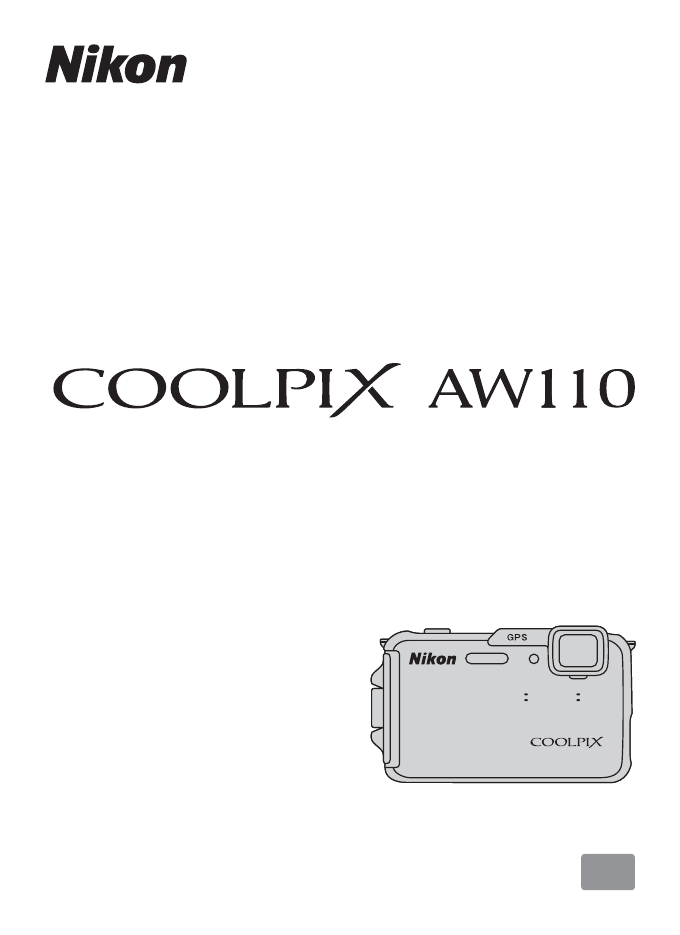
 (260 pages)
(260 pages)







Comments to this Manuals